《Excel自動抽籤抽獎程式》適用於各種抽獎活動,只要將名單匯入,就可「自動抽獎演出效果、排除重複資料、指定對應欄位、設定動畫演出次數…等」功能,大幅度解決行銷、抽獎、抽籤活動時抽選名單的困擾。支援「標準、特殊篩選」抽獎兩種模式,幫助您快速抽出「用餐地點、旅遊地點、停車位、粉絲團抽獎…等」的名單,是網友們評鑑最公平、安全的抽獎程式。
●作品簡介
在上次舉辦《Kiwi記帳本》的抽獎後,發現自己寫的這個抽獎程式,也能夠客製化成為大家可簡單上手的小工具,通常在「行銷、營運、業務」相關的工作上,可能會有類似「抽選資格」的工作,但許多人往往都只能透過程式技術人員,才有辦法取得中獎名單,而這個抽獎程式已經將各種可能的需求,制定為可彈性調整的表單格式,因此抽獎抽籤這種麻煩事,再也不求別人幫忙設計了。
- 【作品名稱】:Excel自動抽獎抽籤程式(小助手)
- 【作品版本】:Ver 3.2 (2023.10.09)
- 【檔案格式】:Microsoft Excel 2010以上 (其他版本未測試過相容性, 歡迎大家回報)
- 【檔案作者】:雙胞胎拔拔
- 【適用對象】:
- 想要從一批名單中,抽選出特定數量、特定條件的中獎名單者。
- 「旅遊、美食」選項太多?不知道該怎麼選擇,讓抽籤程式幫你決定吧。
- 社區停車位分棟抽籤太麻煩?「分組抽籤」一次解決您抽停車位的煩惱。
●功能特色
- 「名單清單表」中,最高可支援9個對應欄位。
- 「欄位名稱」可自行自訂,並在「抽獎工作表」中,自由選擇索引的資料欄位結果。
- 依照索引欄的資料,「全自動計算」名單資料的筆數。
- 可自訂「中獎人數」的上限,要抽多少人就抽多少人。
- 自動排除「索引資料」中「重複資料」,省去刪除重複資料的困擾。
- 抽獎過程會有動態演出效果,搭配「直播」抽獎更有效果!
- 可設定「隱藏個資」的相關設定,公開抽獎也不必擔心洩漏隱私訊息。
- 可設定「特殊抽選」條件,具備「包含、排除」兩種形式。
- 支援「分組抽獎」模式,可以快速地抽出各種分組情況下的中獎名單。
- 支援「轉換名單」功能,以因應各種不同條件狀況下,自訂想要分群分組的各種獎項清單。
●更新歷程
2023.10.09(v3.2)
請支持《Kiwi LIFE》原創文章。原文標題:《Excel自動抽獎抽籤程式》可自訂條件抽出不重覆中獎名單,原文網址:https://kiwislife.com/excel-auto-lottery-list-download/
- [修正] 抽獎頁面的表頭名稱無法自行選擇的問題。
2023.09.09(v3.1)
- [修正] 抽獎名單無法自行新增超過範本41筆的問題。
2023.06.27(v3.0)
- [新增] 區分「標準」、「分組」兩種抽獎模式。
- [新增] 可自設對應的分組名單與中獎人數。
- [新增] 可自訂中獎項次所對應的獎項名稱 (如:停車位)。
- [新增] 全新且充滿彈性的中獎名單的個資隱藏方式。
- (第x個字開始隱藏、第x個字開始顯示)
- [新增] 版權聲明相關訊息獨立出來,將不再影響程式進行。
- [新增] 可自訂 Logo 和 背景圖片。
- [新增] 下載30天後自動檢查是否有新版本
2017.09.16(v2.1)
- [修正] 只有單個欄位要抽獎時,會無法抽獎而顯示錯誤的問題。
2017.09.15(v2.0)
- [新增] 「隱藏個資」設定的功能。(指定欄位、隱藏符號)
- [新增] 「抽選特殊條件」的功能。(“包含”或”排除”)
- [修正] 若扣除「排除資料」筆數後,中獎人數不足欄位會錯誤訊息的問題。
2017.09.13(v1.1)
- [修正] 抽出名單「只有1人」時,會出現錯誤訊息的問題。
- [新增] 增加「抽獎動畫」演出次數的設定選項。
- [優化] 調整公式計算方式,優化其運算的速度。(※當名單數超過1,000筆時,速度會明顯變慢)
2017.04.18(v1.0)
- 首次發布。
●Excel自動抽籤抽獎程式 – 使用說明
○ Excel抽籤抽獎程式 – 教學影片
※v3.0 新版教學影片尚未上線,錄製完成後會立即更新
○ Excel抽籤抽獎程式 – 圖文使用教學
1. 首先將工作表切換到「名單資料表」。

2. 點選「使用說明」文字下方的「清除名單資料」的按鈕,來清除預設的資料範本。
3. 將您所擁有的名單資料,複製並於「名單資料表」的「C2欄位」,點選滑鼠右鍵「選擇性貼上」→「貼上值」,來把您的資料導入到抽獎抽籤程式中。
※記住只需要導入資料的部分就好,標題列的名稱不要導入,請於步驟4自行輸入,避免程式計算時發生問題。
4. 將您每個欄位資料的「標題列」重新命名,像是「編號、暱稱、Email….等」,變更後的標題名稱,在「抽獎工作表」上會自動對應欄位名稱。

5. 切換到「抽獎工作表」來進行抽獎前的各種客製化設定。

6. 您可以自訂此次抽獎活動的「活動名稱」。

7. 再將其所要「回傳結果的欄位」設定好,最後抽獎結果就會依照「索引欄」的結果,回傳對應的資料於表單中。

※如果您對公式不熟悉,請不要隨意去改動黃色標題文字的欄位,以及下方的資料結果表單,避免抽獎結果無法產生。
8. 將想要抽出的「中獎人數」設定完成後,就可以點選「抽出名單」的按鈕,來進行抽獎了。
●特殊設定說明:
1. 若電腦處理速度比較慢,可透過修改「抽獎演出」的次數,讓抽獎過程更為流暢。
![]()
※名單資料若超過1,000筆時,建議演出控制在 5~15次之間,若電腦運算速度較快者,則可設定到30次以上。
2. 若有「個資隱私」顯示設定上的需求,則可透過「隱藏個資」的功能來進行顯示變更。
最多可指定3個隱藏的資料欄,並可自由指定取代的「隱藏符號」。
3. 若有需要只要抽選出「特定條件」的名單時,則可透過「特殊抽選」的功能來進行設定。
●版權聲明
未經本站(Kiwi LIFE)或作者(雙胞胎拔拔)授權,請勿任意轉貼、重製,或進行「檔案分流」行為,如欲分享給好友,可透過下方「社群分享」按鈕進行分享,或直接將本文網址分享給好友即可。本站保有最終修改權益,並不另行通知。
●相關連結:
- 公司尾牙抽獎或多獎項抽獎程式
- 更多實用的工具軟體請參考:
●下載檔案資訊
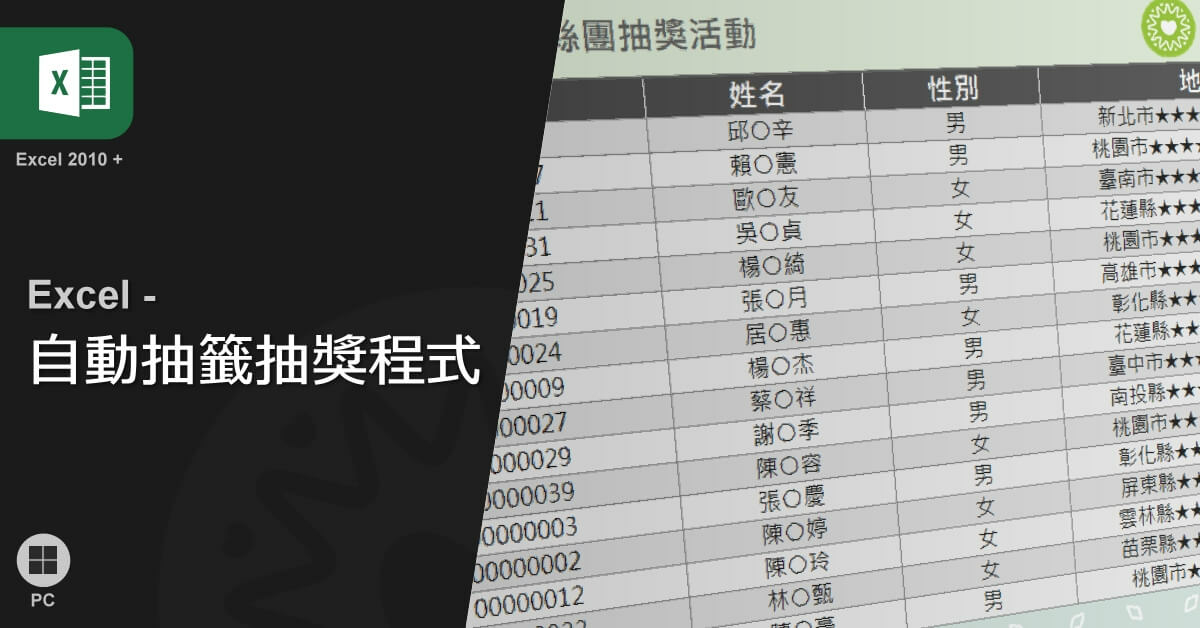

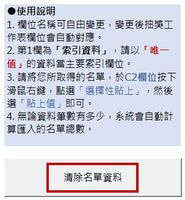
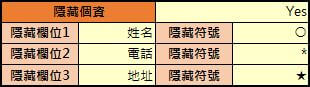
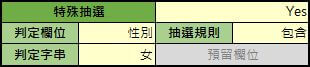
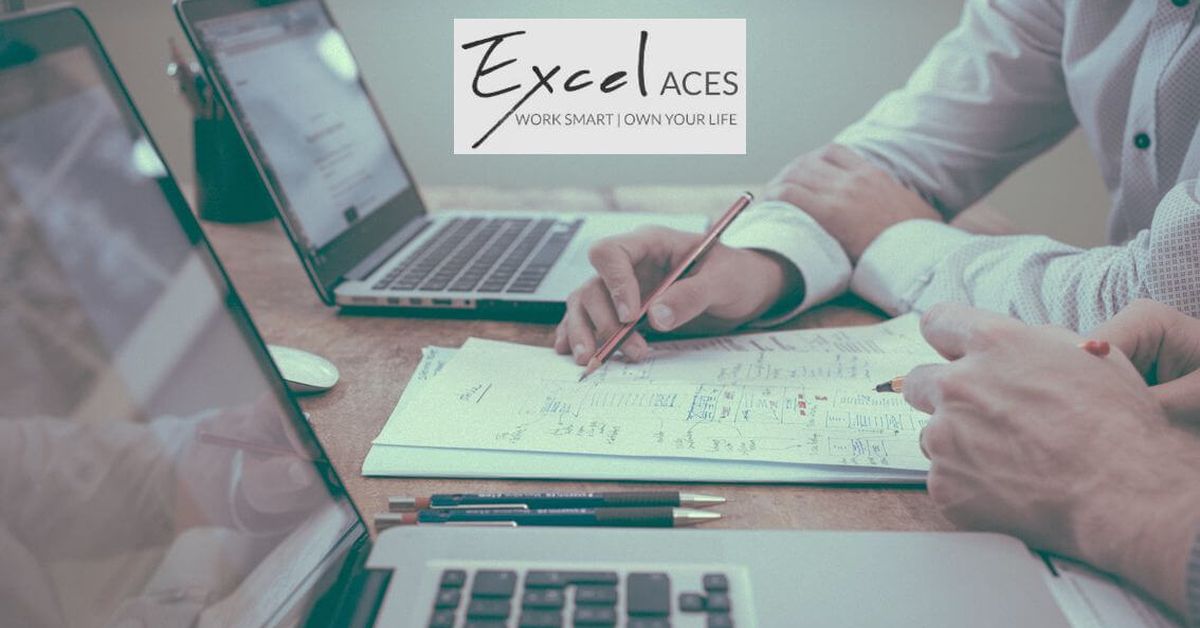


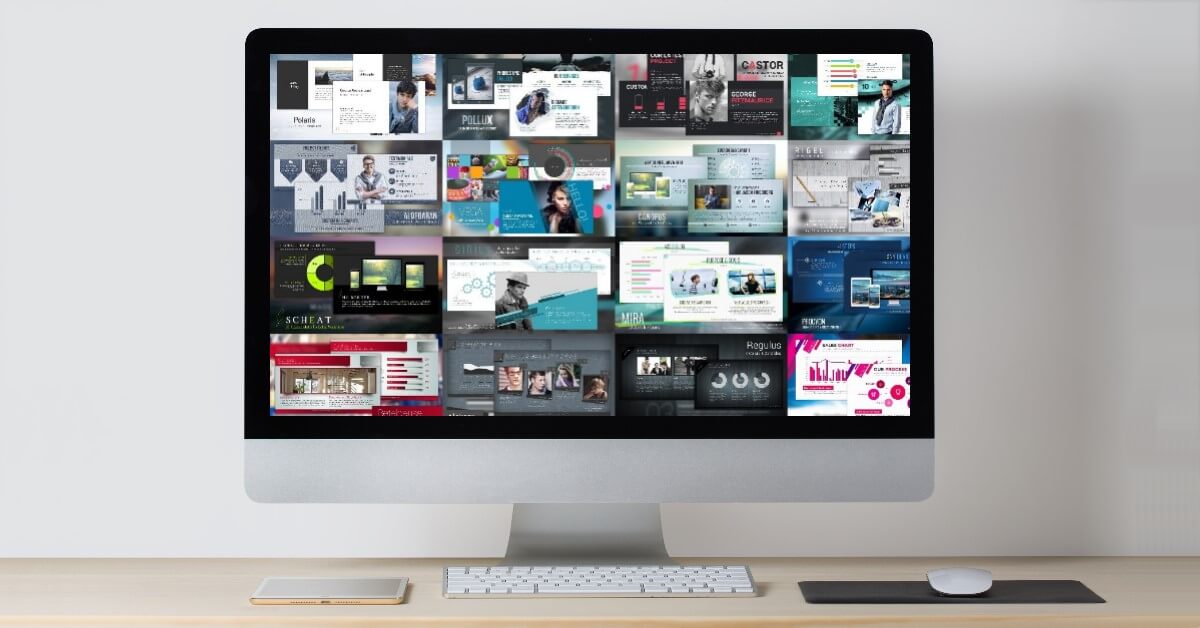

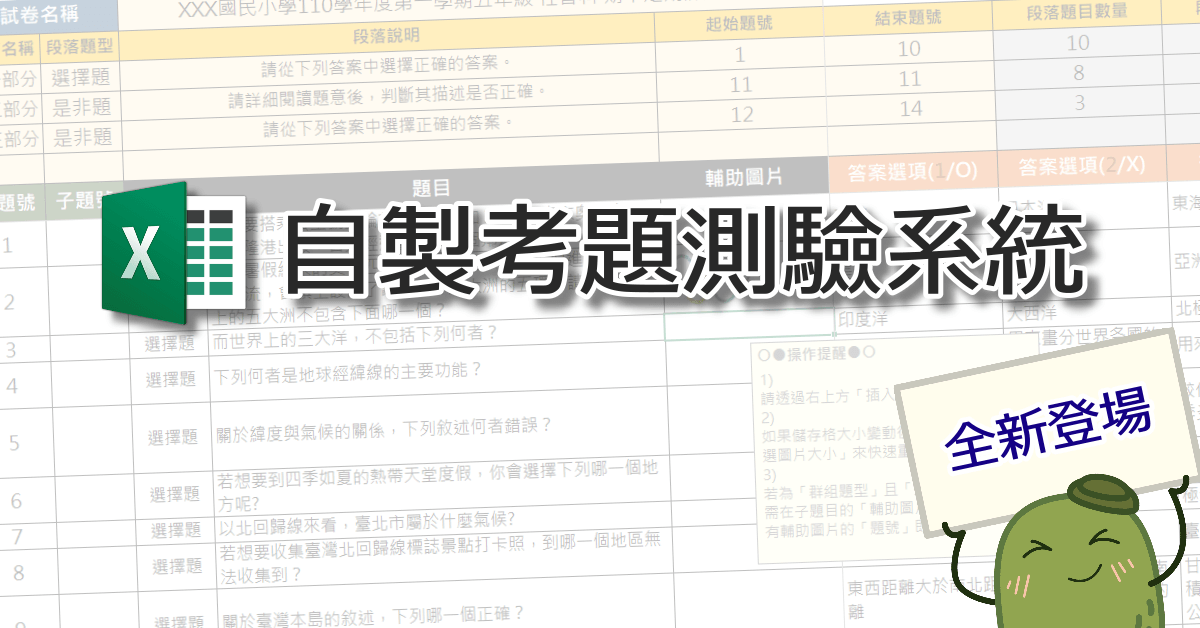


您好,感謝您無私提供此一好用工具,最近公司要辦理公開抽獎活動,過程會公開,希望獲得您的授權!謝謝您
您好,因為您的程式非常符合我們的抽獎需求,最近公司要辦理公開抽獎活動,過程會公開,希望獲得您的授權!謝謝您
您好,雙胞胎拔拔,最近公司要辦活動的抽獎,抽獎影片會公開,希望能獲得到您的授權,謝謝
你好,我發現使用時,會出現 run-time error ‘9’:
subscript out of range
請問應如何解決?
您好!請問我要抽出1人,但依舊是顯示錯誤,如何解決呢?
您好,請問我更改了抽獎名單,但抽獎頁面名稱並未跟著改變,我可以怎麼調整呢?
請問剛下載完發現,中獎名單的電話,變成性別,請問如何正確變更為中獎人電話
您好 v.3.0版本 無法新增超過40筆的抽籤人數
(非中籤人數)
請問從哪裡可以做設定呢?
請問v.3.0版本,如何在抽獎名單增加抽獎人數欄數?
新版的不好用要分組不能抽 10 個